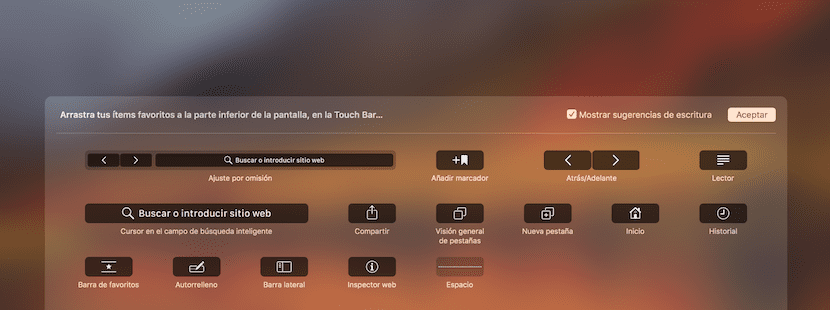
Кілька днів тому ми розповіли вам, як ви можете налаштувати панель інструментів Safari для macOS, щоб зробити її більш відповідно до наших потреб і підвищити продуктивність у нашому повсякденному житті. На додаток до цієї функції, в MacBook Pro з сенсорною панеллю можна налаштувати цю цифрову панель Apple, щоб знову отримати продуктивність.
Ми пропускаємо більше опцій налаштування на сенсорній панелі, але навіть незважаючи на це, у поєднанні з налаштуванням панелі меню ми економимо час на тих процесах, які ми повторюємо протягом дня. Давайте подивимося, як ми отримуємо до нього доступ і налаштовуємо.
- Відкрити Safari.
- Потім у верхній частині знайдіть і натисніть на Дисплейу верхній частині рядка меню.
- Тепер виберіть варіант Налаштування сенсорної панелі ...
- Тепер напівпрозорий екран з'являється де покаже нам доступні варіанти.
- Натисніть елемент, який потрібно включити, і перетягніть його вниз до сенсорної панеліЯкщо ви хочете розмістити новий елемент між двома поточними елементами, розміщуючи його посередині, піктограми розділяються, щоб залишити простір і мати можливість скинути його.
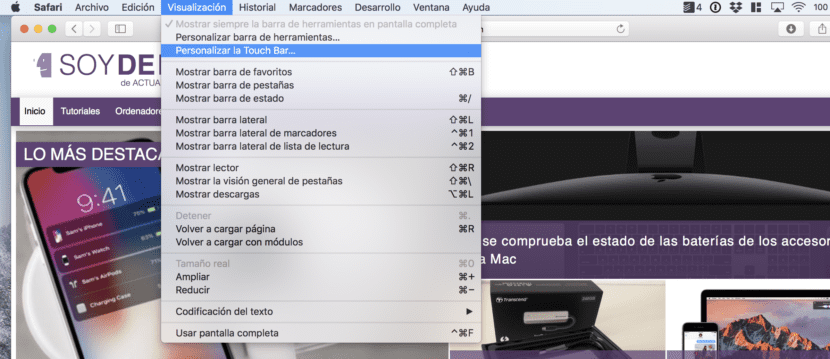
Ми можемо знайти різні функції, серед них:
- Додайте цю сторінку до marcadores.
- Активуйте безпосередньо режим читання, не переходячи до адресного рядка.
- Щось подібне з кнопкою "ділитись", щоб бути більш доступним.
- Можливість побачити ескіз відкритих у нас вкладок доступна за допомогою функції: Огляд вкладок.
- Відкрийте один Нова вкладка.
- Йти до запис.
- Увімкнути або вимкнути бар улюблених, який з’явиться під адресним рядком.
- Активувати автоматично автозаповнення.
- Перейдіть безпосередньо до бічна панель, де ви можете знайти історію та маркери.
- Активуйте інспектор в Інтернеті
Варто активувати та деактивувати кілька функцій, доки ви не побачите, які з них заощадити час у вашому повсякденному житті, а також витягніть усі можливості, які пропонує вам Mac. у вас є доступна панель за замовчуванням що ми можемо розмістити, і це зруйнує всі модифікації, які ми зробили.
Ми просто сподіваємось, що Apple застосує цю функцію в більшості додатків у наступних версіях macOS. Давайте подивимось, чи Мохаве не подарує нам в останню хвилину сюрприз у цьому плані!